Hvordan lage et skjema på Monday.com
Annen Nyttig Guide / / August 04, 2021
Annonser
De mandag.com plattformen er en Work Operating System (Work OS) -godkjent tjeneste som lar brukerne enkelt lage og administrere teamprosjekter og arbeidsflyter uten ekstra problemer. Det er en ganske enkel, intuitiv plattform for personlige eller teamprosjekter for å bygge og utvide arbeidsflyten. Du kan justere skifting, bli med alle dine prosjektmedlemmer for bedre gjennomsiktighet, samarbeid og kommunikasjon, etc. Det er ikke behov for flere lange e-posttråder, presserende møter og mer. Nå, hvis du vil opprette et skjema på Monday.com, så sjekk denne 2021-guiden helt.
Når du har opprettet prosjektbrettet på monday.com med alle dine krav eller spesifikasjoner for lagkameratene eller klientene dine, det vil være enkelt for teamet eller virksomheten å lage et skjema og inkludere det på nettstedet ditt eller dele skjemakoblingen direkte til din klienter. Nå kan skjemaene opprettes og deles av flere grunner, for eksempel tilbakemelding fra kunder, alle slags henvendelser, arbeidsordre, varebestilling og mer. Husk at endring eller redigering av noe på monday.com-skjemavisningen ikke vil reflektere på tavlenivå fordi det er et biprodukt fra tavlen.
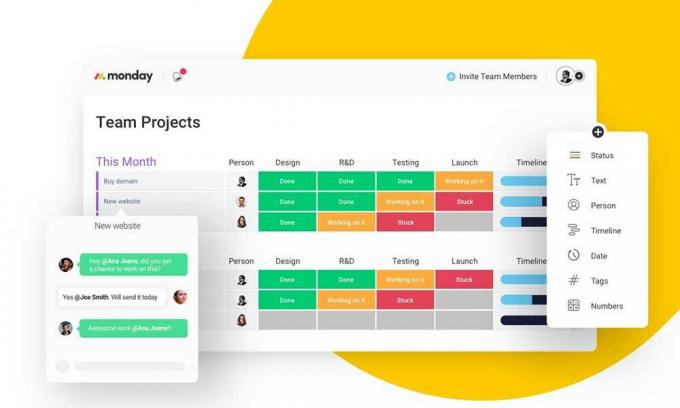
Innholdsfortegnelse
-
1 Hvordan lage et skjema på Monday.com 2021 Veiledning
- 1.1 Trinn 01 - Opprett et prosjektbrett
- 1.2 Trinn 02 - Aktiver skjemavisning om bord
- 1.3 Trinn 03 - Tilpass skjemaet ditt
- 1.4 Fremgangsmåte for å lage anonyme skjemaer
Hvordan lage et skjema på Monday.com 2021 Veiledning
Det er også verdt å nevne at alle og enhver enkelt kan fylle ut skjemaet og sende det hvis de har tilgang til skjemaet ved hjelp av den delbare lenken eller det innebygde skjemaet. Skjemaet støtter også forskjellige typer kolonner som lange tekster, korte tekster, tall, status, dato, vurdering, fil, telefon, e-post, rullegardin, avkrysningsrute, plassering, land, tidslinje, etc. Her viser rullegardinmenyen flere valg av elementene / verkene i skjemaet. Nå, uten å kaste bort mer tid, la oss hoppe inn i guiden nedenfor.
Annonser
Trinn 01 - Opprett et prosjektbrett
Etter at du har logget på eller registrert deg for din monday.com-konto, må du opprette et prosjektnavn og bygge et tavle for prosjektet i henhold til arbeidstypen din. Når du er ferdig, må du opprette skjemaet på tavlen som vil være basert på kolonnene du setter inn. Husk at skjemainnleveringene vil opprette nye elementer automatisk.
Trinn 02 - Aktiver skjemavisning om bord
- Fra styregrensesnittet må du klikke på + Legg til visning alternativ.
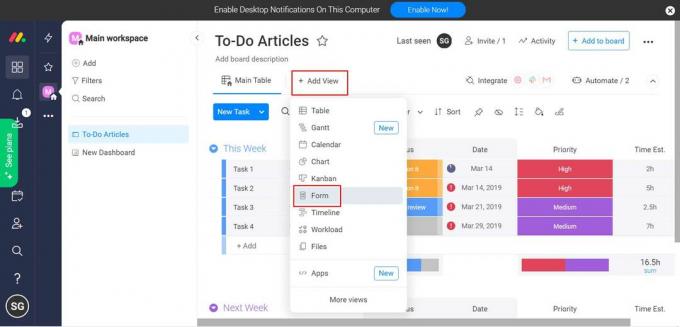
- Velg nå Skjema fra listen> Klikk på Gå til skjema knapp.
Trinn 03 - Tilpass skjemaet ditt
Nå må du tilpasse ditt eget skjema, avhengig av hva du vil ha med i det. Slik som logo, beskrivelsesfelt, navn, status, dato, prioritet, tidsestimering, et kort beskrivelsesområde for tilbakemelding eller forespørsel, etc. Forsikre deg om at dette skjemaformatet vil være synlig for målgruppen eller klientene du vil sende skjemalinken til eller legge den inn på nettstedet ditt.
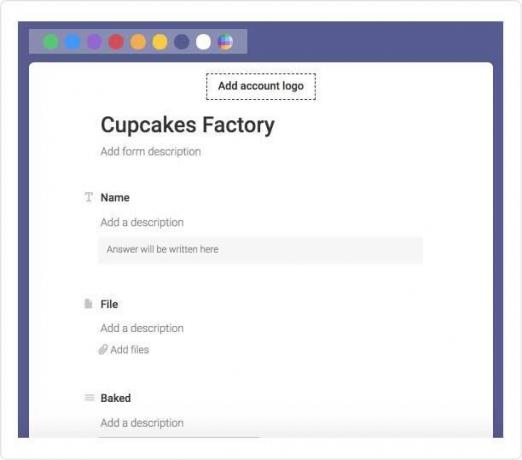
- Hvis du har en Pro-konto, kan du til og med skjule monday.com-logoen nederst i skjemaet.
- Klikk på tannhjulet øverst til høyre for å åpne skjemainnstillinger> Under “Form branding”, klikk på “Skjul logo på mandag.com” som dette:
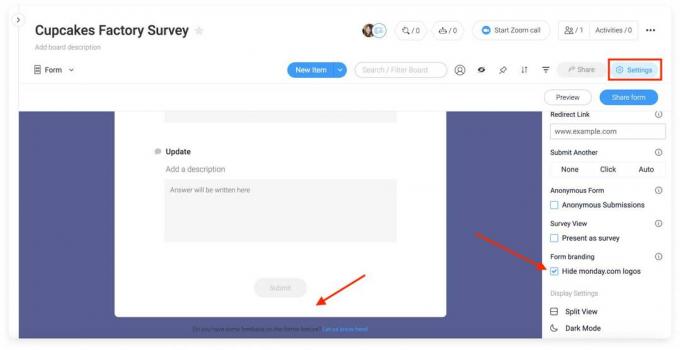
- Nå vil du kunne se at monday.com-logoen er forsvunnet.
- Du kan tilpasse skjemaets innhold etter ditt behov, og du kan også merke hvilke felt som er viktige å fylle ut for publikum eller klienter.
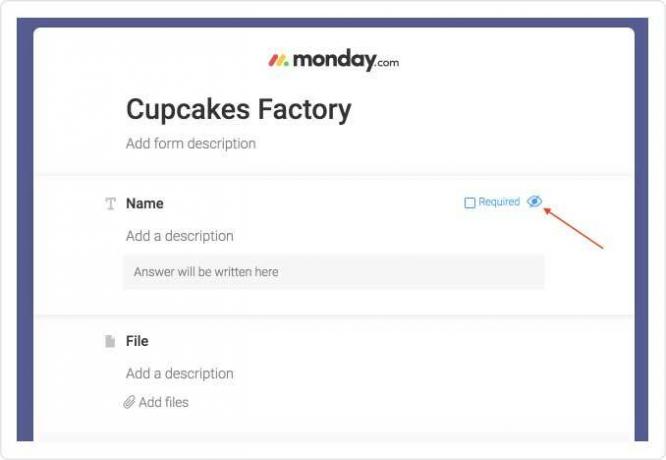
Merk: Hver kolonne i skjemaet har et ikon som ikke vil endre seg hvis du endrer kolonnetypen på tavlen.
- Du har også muligheten til å representere skjemaet ditt som en undersøkelse. Bare velg 'Present som survey' alternativet fra Innstillinger Meny.
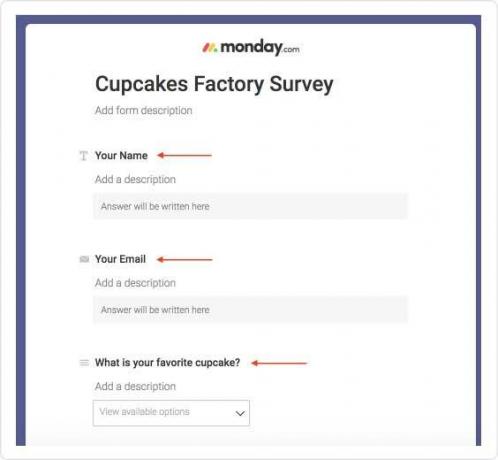
- Det beste er at du alltid kan klikke på “Forhåndsvisning” for å se den endelige / publiserte versjonen med et øyeblikk.
- Når alt er satt, kan du dele det og kopiere den delbare lenken eller legge inn koden.
Fremgangsmåte for å lage anonyme skjemaer
Du finner alternativet Anonyme skjemainnleveringer direkte fra menyen Innstillinger for skjematilpasning. Klienten eller publikum vil se meldingen om at dette skjemaet er anonymt.
Annonser
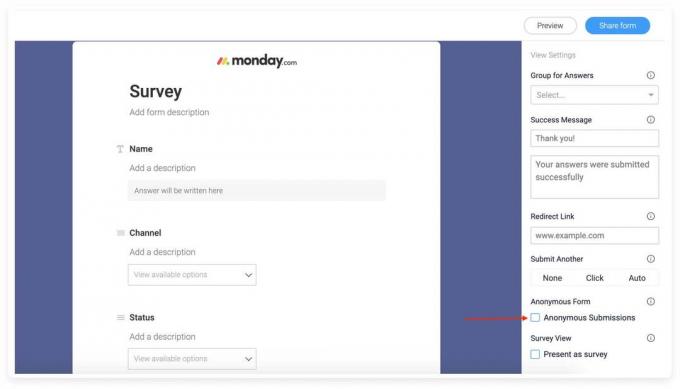
Hvis brukeren har flere monday.com-kontoer, vil skjemaet gjenkjenne bruker-ID-en til den siste kontoen brukeren logget på.
Det er det, gutter. Vi antar at du har funnet denne veiledningen nyttig. For ytterligere spørsmål kan du kommentere nedenfor.

![Slik installerer du lager-ROM på Masstel N1 [Firmware File / Unbrick]](/f/abc79b9713c264dbf0b34f3af59bc6dd.jpg?width=288&height=384)
![Slik installerer du lager-ROM på Timmy M28 [Firmware Flash File / Unbrick]](/f/af18fd773e27b70f2a133046a6ea337f.jpg?width=288&height=384)
![Slik installerer du lager-ROM på Yu Yunique 2 Plus [Firmware File / Unbrick]](/f/6ec998993e0cc5adc0ee086402a9ac90.jpg?width=288&height=384)